Kuidas Ubuntu arvutist desinstallida
Nagu tavalisega tarkvara, migreeruvad kasutajad aeg-ajalt operatsioonisüsteemide vahel vastavalt nende vajadustele. Erinevalt tavalisest tarkvarast ei ole OS-i eemaldamine siiski nii lihtne kui selle menüüst desinstallimine, vaid uue OS-i jaoks ruumi tegemiseks on vaja kõvaketta osa või kogu osa pühkida.
Kui, nagu käesoleval juhul, teie arvuti töötab ainult Ubuntu ja kui soovite millelegi muule ruumi teha, peate kõvaketta kustutama. Enne jätkamist tuleb märkida, et need juhised ei kehti, kui teil on Ubuntu ja millegi muuga topeltkäivituse seadistus, kuna need kustutavad lõpuks kõik teie installitud OS-id.
Selleks on kaks peamist meetodit, kiire ja turvaline. Kiire viis on lihtsalt kustutada partitsiooni päised, mis ütlevad teie arvutile, kuidas andmeid lugeda, muutes need nii hästi kui kustutatuks, nii palju kui teie arvuti suudab. See aga jätab kõik teie andmed selliseks, nagu nad on, mis tähendab, et teie andmed on teatud programmide poolt kohtuekspertiisi taastatavad. Turvaline viis seevastu on kõvaketta ülekirjutamine kõvaketta suuruse juhuslike numbrite jadaga. Kuigi see võtab aega mitu tundi ja seda ei saa tegelikult katkestada (st peaksite seda tegema ühe korraga), kirjutab see teie andmed lahti seletamatu jamaga.
Mõlemad meetodid hõlmavad reaalajas käivitamine, kuna te ei saa operatsioonisüsteemi töötamise ajal täielikult ja korralikult kustutada.

Määrake oma draivi suurus
Enne reaalajas süsteemi käivitamist peate välja selgitama oma arvuti kõvaketta suuruse. Selle eesmärk on tagada, et kirjutate üle õige kõvaketta, kuna süsteem tuvastab kõvakettana ka USB-mälupulga, millelt reaalajas käivitate.
Alustuseks eemaldage arvutist kõik muud USB-seadmed. Siit käivitage oma praegune Ubuntu installimine, avage rakendus "Terminal" ja käivitage järgmine käsk.
sudo fdisk -l | grep ketas.

See käsk käivitab programmi, mis loetleb kõik tuvastatud (st ühendatud) kõvakettad ja filtreerib seejärel väljundi iga draivi esimesele teabereale. Sisestage oma kasutaja parool ja pärast seda, kui terminal tagastab filtreeritud loendi, otsige rida, mis algab (pärast "Disk") tähega "/dev", kuid ei mitte sisaldavad sõna "silmus". Pärast selle rea esimest koolonit peaksite nägema loetletud suurust. Kirjutage see number üles, lülitage masin välja ja jätkake tegeliku ülekirjutamisega.
Reaalajas käivitamine Ubuntu abil USB-draivil
Kuna proovite Ubuntut eemaldada, on teil tõenäoliselt endiselt USB-draiv, millelt selle installisite. Kasutage seda kustutatava Ubuntu installi reaalajas käivitamiseks, nii et kustutamise ajal ei pääseks arvuti kõvakettale üldse juurde. Kui teil pole enam Ubuntu USB-d, saate ühe ise teha.
Kiire kustutamine GPartedi rakendusega
Kui teile tundub, et terminali käskude käitamine on hirmutav ja soovite lihtsalt kõvaketta andmed kiiresti prügikasti visata mõne puudutusega saate kasutada graafilist kettahaldusutiliiti, mis on Ubuntule eelinstallitud nimega GParted.
Kui olete oma Ubuntu reaalajas seansi käivitanud, leidke oma rakenduse menüüst GParted ja avage see. Siit tehke kõvaketta andmete kustutamiseks järgmist.

- Valige viimase jaotise sammudest rida, mille suurus vastab salvestatud kõvaketta suurusele.
- Klõpsake akna vasakus ülanurgas punase kaldkriipsuga ikooni.
- Valige roheline linnuke ikoon, mis asub nüüd hallina kustutamise ikoonist (ülal) paremal.
See kustutab teie jäädavalt operatsioonisüsteem ja kõik sellele salvestatud andmed, seega veenduge enne kinnitamist selles.
Kui olete selle lõpetanud, sulgege lihtsalt GParted ja lülitage välja reaalajas töötav süsteem ning teie pardal olev kõvaketas on tühi ja uue OS-i jaoks valmis.
Kiire kustutamine päise ülekirjutamisega
Pärast reaalajas Ubuntu seanssi käivitamist avage rakendus "Terminal" ja käivitage see käsk kõigi kettaseadmete tuvastamiseks.
lsblk.

Saab olla ainult kaks tulemust, mis ei sisalda "silmust": üks esindab USB-d, millelt reaalajas seanss töötab, ja teine teie kõvaketast. Märkige üles nimi veerus „NAME”, mis vastab suurusele, mille te ülaltoodud kinnitusprotsessist üles kirjutasite.
Nüüd käivitage oma terminalis järgmine käsk, kus "hd_name" on eelmises etapis märgitud nimi.
sudo wipefs --all /dev/hd_name.
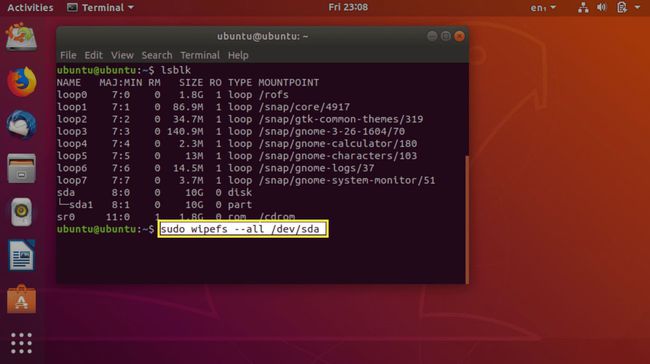
Teie partitsioonitabeli päised on nüüd kadunud, mis tähendab, et teie arvuti arvab, et teie kõvaketas on tühi.
Põhjalik kustutamine täieliku ketta ülekirjutamisega
Selle toimingud on algselt samad, mis ketta päiste pühkimisel: alustage reaalajas käivitamisega USB, avades terminali ja määrates kõvaketta seadme nime, kasutades "lsblk" käsk. Jällegi on nimi (nime all "NAME") reas, mille suurus vastab teie kõvakettale, kustutatava draivi nimi.
Siit käivitage järgmine käsk, asendades "hd_name" nimega, mille märkisite käsu "lsblk" käivitamisel.
sudo dd if=/dev/urandom of=/dev/hd_name bs=4096 conv=notrunc iflag=nocache oflag=direct.

Käsk "dd" loeb ja kirjutab töötlemata baite. Kuigi selles käsus toimub palju, on kõigi valikute põhiolemus selles, et "dd" loeb andmeid teie süsteemi juhuslikult numbrigeneraator ja kirjutage see 4096-bitiste tükkidena otse kõvakettale, ilma nende juhuslike genereerimiseks otseteid kasutamata. numbrid.
Nüüd oota. Palju. Kui see on tehtud, on teil draiv täidetud juhuslike, kasutute andmetega, nii et teie varasemaid andmeid pole lihtne taastada.
